Så här tar du bort appar från iCloud: 4 bästa metoder

Håller iCloud-lagringen på att ta slut? Läs denna artikel nu för att lära dig hur du tar bort appar från iCloud från iPad, iPhone, Mac och Windows PC.
Duplicate Images är ett pågående problem som uppstår i varje smartphone, Android eller iOS. Medan Android-telefoner har utökade minnesmöjligheter som SD-kort, är det iPhone-användarna som är begränsade till det inbyggda lagringsutrymme som tilldelats vid tillverkningstillfället. Därför blir det viktigt att spara värdefullt lagringsutrymme för iPhone-användare tillsammans med att organisera sin fotosamling. Det här inlägget beskriver 3 olika metoder för hur man tar bort dubbletter av foton i iPhone med hjälp av en applikation för dubblettfotorengöring som kallas Duplicate Photos Fixer.
Hur man tar bort dubbletter av foton i iPhone
Metod 1: Manuell metod
Den grundläggande och första metoden för att ta bort dubbletter av foton i iPhone är den manuella metoden där användaren måste se varje foto en efter en och ta bort liknande och identiska. Denna process tar dock avsevärd tid och ansträngning och garanterar inte 100 % resultat. Den stora nackdelen är att du kan ta bort ett foto som inte är duplicerat men ganska likt ett annat.
Detta är en enkel metod och kan utföras av vem som helst medan du väntar på någon eller när du reser. Den stora nackdelen är att när processen väl har avbrutits måste du börja om från början tills du har ett eidetiskt minne.
Metod 2: Siri-genvägar

En av de viktigaste innovationerna i iOS 12 är Siri Shortcuts som låter användare automatisera en mängd olika uppgifter. Med iPhones genvägsapp är många tidigare otänkbara uppgifter nu genomförbara. På iPhone eller iPad kan man designa en genväg för att hitta och ta bort dubbletter av fotografier. För att göra denna genvägsfunktion, gå till Inställningar och inaktivera iCloud Photos och följ instruktionerna nedan.
Steg 1: Skaffa appen Genvägar för din iPhone om du inte redan har gjort det. Navigera sedan till den här webbplatsen för att ta bort dubbletter av foton på iPhone. Du kan ladda ner den på din iOS-enhet genom att öppna länken i webbläsaren Safari eller Chrome.
Steg 2 : Starta genvägsappen och kör genvägen.
Steg 3: Med den här genvägen kan du se en förhandsvisning av alla dubblerade foton som har hittats. Om det inte finns några problem trycker du helt enkelt på Klart för att fortsätta.
Steg 4: För att radera bilder från din iPhone behöver appen Genvägar ditt tillstånd. För att radera alla dubbletter, välj OK.
Endast exakta foton kan upptäckas som dubbletter med denna metod. Om du till exempel har laddat ner ett foto eller en video två gånger, kommer den här genvägen att hjälpa dig att radera den. Om du tar flera bilder av samma scen kommer den här genvägen inte att betrakta dem som dubbletter.
Metod 3: Duplicate Photos Fixer
Duplicate Photos Fixer för iOS är en enkel app som du kan använda genom att följa dessa instruktioner.
Steg 1 : Gå till AppStore och ladda ner appen Duplicate Photos Fixer , eller klicka på nedladdningsikonen nedan.
Steg 2: När appen är installerad, tryck på genvägen för att öppna den på din iPhone.
Steg 3: Om du får en uppmaning om Notifications Your Photos, klicka på Tillåt.
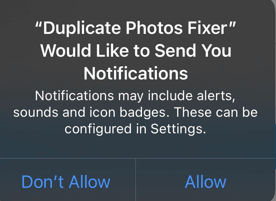
Steg 4: På din iPhone väljer du vilken typ av skanning du vill utföra.
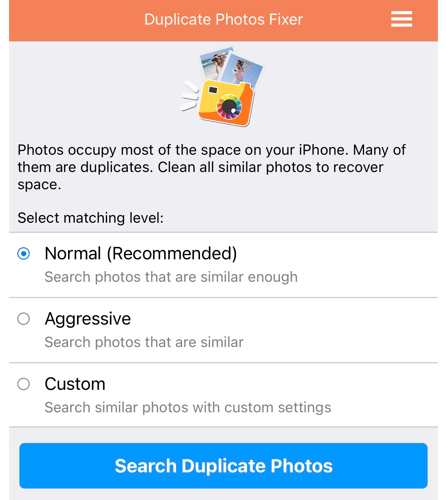
Steg 5: Alla dubbletter av foton kommer att grupperas i detta steg.
Steg 6 : Istället för att manuellt markera dubbletter kan du välja att automatiskt markera dem.
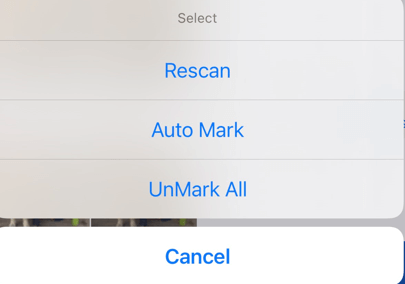
Steg 7 : På bekräftelsefrågan trycker du på papperskorgen-symbolen i det nedre högra hörnet och trycker sedan på knappen Ta bort.
Det sista ordet om 3 sätt att ta bort dubbletter av foton på iPhone 2021
Dubblettbilder tar inte bara upp värdefullt lagringsutrymme utan upprepade bilder förstör det roliga när du ser dina minnen på den stora skärmen eftersom du skulle behöva hoppa över alla upprepade. För att återvinna utrymme och organisera din fotosamling behöver du därför en applikation för dubblettfotorengöring som Duplicate Photos Fixer som utvecklades för att enkelt ta bort dubbletter.
Följ oss på sociala medier – Facebook , Instagram och YouTube . Låt oss veta om du har några frågor eller rekommendationer i kommentarsfältet nedan. Vi svarar gärna med en lösning. Vi publicerar tekniska tips och tricks regelbundet, såväl som lösningar på frekventa problem.
Håller iCloud-lagringen på att ta slut? Läs denna artikel nu för att lära dig hur du tar bort appar från iCloud från iPad, iPhone, Mac och Windows PC.
Om du älskar att modifiera iOS-inställningar eller vill felsöka dem, hjälper det om du lär dig hur du återställer iPhone & iPad-inställningar. Läs nu!
Hitta här hur du laddar ner köpt musik, filmer, appar eller böcker till din Apple iOS-enhet från iTunes med hjälp av iTunes inköpshistorik.
Lös ett problem där skärmen på Apple iPhone eller iPad verkar förstorat och är för stor för att använda på grund av att iPhone fastnat på zoom-problemet.
Har du problem med att din iPhone inte ringer på ditt Apple-telefon? Prova dessa felsökningssteg först innan du skickar telefonen för reparationer.
Lär dig hur du får åtkomst till SIM-kortet på Apple iPad med denna handledning.
I det här inlägget går vi igenom hur man löser ett problem där kartnavigering och GPS-funktioner inte fungerar ordentligt på Apple iPhone.
Vill du fixa iPhone eller iPad frysta eller låsta skärmproblem? Läs den här artikeln för att hitta några enkla metoder innan du kontaktar Apple Support.
Den stabila iOS 17.4-uppdateringen är runt hörnet och innehåller flera betydande förändringar. Apple har betatestat operativsystemet i några veckor, med releasen
Microsoft tar äntligen sin digitala assistent Cortana till Android och iOS i Storbritannien. Releasen, som kommer runt ett år efter en liknande lansering






